Além disso, isso pode ajudar melhorar o posicionamento nos resultados dos motores de busca, otimizando o uso de SEO no blog.
Outra forma de melhorar, monitorar e controlar seu número de visitas é por meio da ferramenta Google Search Console que permitirá verificar se seu site está indexado pelo navegador. Se você tiver um problema e achar que seu site não está bem indexado, também tem a opção de fazer isso manualmente.
Faça login ou crie uma conta no Blogger
Se você chegou a este tutorial, provavelmente é porque já tem uma conta e está interessado apenas em personalizar um URL no Blogger.
Então você só precisa ir para a página principal da plataforma e realizar o entrar. No entanto, haverá aqueles que não têm e vão querer começar de novo.
Como mencionado, esta é uma ferramenta fornecida pelo Google, portanto, com um e-mail do Gmail, metade do trabalho terá sido feito.
O procedimento é tão simples quanto entrar no site e selecionar a opção de registro. Então, depois disso, você será solicitado a continuar com uma conta do Google.
Criar uma nova postagem no blog
Assim, já tendo uma conta na plataforma, será possível customizar uma URL no Blogger. Isso é feito ao criar uma nova entrada.

Como você conseguiu isso? Se você é um usuário que usa o site há algum tempo, já deve estar familiarizado com essa ação. Se não, você precisa seguir estes passos.
Ao fazer login, a primeira coisa que o Blogger fará é mostrar um painel principal que será dividido por uma barra lateral esquerda e uma seção vazia.
O botão que estamos procurando está no topo desse segmento, pintado em uma cor laranja brilhante que diz "Criar postagem".
Isso nos direcionará para uma seção de edição, que consistirá em uma espécie de folha de texto e várias barras de ferramentas de personalização.
Nele você pode criar entradas tanto em formato de texto quanto em codificação HTML. Mas a opção que nos interessa está no lado direito em uma aba chamada "Configuração de entrada".
Personalizar um URL no Blogger em uma nova postagem
Uma vez dentro da seção de edição de itens e tendo identificado a seção mencionada, você precisa selecioná-la para baixar um menu.
Lá você encontrará uma opção chamada " Link permanente »O qual devemos pressionar com o ponteiro do mouse para prosseguir.
Isso nos mostrará duas opções, a primeira se referirá ao fato de que o endereço será criado automaticamente. Enquanto o segundo, muito pelo contrário.
Irá dizer " Links permanentes personalizados "E mostrará um botão que diz" Personalize »Onde, se pressionado, retornará um campo vazio.
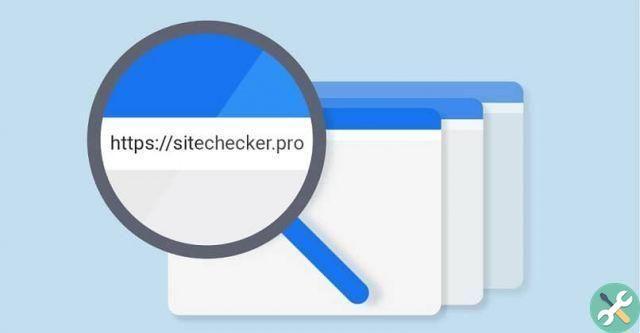
A descrição desejada deve ser inserida nele, depois é fornecida em " Acabado "E consequentemente o item terminou em" público "Ou" ressalva »Se você ainda não deseja publicar.
Como personalizar links em posts antigos?
Nesse caso, personalizar uma URL no Blogger em um post já criado é um procedimento muito semelhante ao anterior.
Mas, com a pequena diferença de que esta publicação pode ter sido criada há algum tempo ou mesmo anos, o que não é um empecilho.
Ou seja, independentemente de uma publicação ter anos, ainda é possível mudá-lo, basta procurá-lo dentro do painel da plataforma e clicar nele.
Isso será aberto no editor de postagem do Blogger. Ele já deve ter um link criado automaticamente, então é uma boa ideia copiá-lo, se tudo que você quer é editar uma seção.
Então, entre "Link permanente" e personalize o link em consideração. Então clique "Finalizado" e depois em "Publicar".
O Blogger é uma plataforma que nasceu principalmente para publicar blogs online, mas hoje tem muitos outros usos como criação de portfólios ou lojas virtuais. Com o Blogger você pode fazer o que quiser.
TagsBlogger

























